Mengenal Pivot Table
Pengertian
PivotTable merupakan cara yang hebat untuk meringkas, menganalisis, menjelajahi, dan menyajikan data, yang dapat dibuatnya hanya dengan beberapa klik. Pivot Tabel Mampu menganalisis data dengan cepat dan dapat membantu dalam membuat sebuah keputusan bisnis dengan lebih baik.
Sebelum memulai dengan Pivot table ada hal-hal yang perlu diperhatikan :
- Data harus diatur dalam format bertabel, dan tidak memiliki satu pun baris atau kolom kosong.
- Tabel merupakan sumber data PivotTable yang hebat, karena baris yang ditambahkan ke tabel secara otomatis disertakan dalam PivotTable saat Anda merefresh data, dan setiap kolom baru akan disertakan dalam Daftar Bidang PivotTable.
- Tipe data dalam setiap kolom harus sama.
- PivotTable merupakan refleksi dari range data, atau disebut dengan cache, sehingga data aktual tidak diubah.
Membuat PivotTable secara manual
- Klik sel dalam sumber data atau Range area tabel.
- Pilih menu Insert > PivotTable.
- Excel akan menampilkan dialog Create PivotTable. dengan Range area yang dipilih.
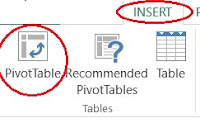

Bagian-bagian yang terdapat dalam jendela dialog Create Pivot Tabel
- Bagian Choose the data that you want to analyze, pada bagian ini diminta untuk memasukan range data. Ada 2 jenis Sumber data :
- Sumber data Internal : Active sheet yang sama, sheet yang berbeda atau dari Whorkbook lain.
- Sumber data External.
- Bagian Choose Where you want the pivot data table report to be placed. pada bagian ini
kita diminta dimanakah repot akan diletakkan. Ada 2 pilihan :
- New Whorksheet atau lembar kerja baru.
- Existing Whorksheet atau pada Active whorkseet yang sama range data tersebut.
- Klik OK, lalu Excel akan membuat PivotTable kosong, dan menampilkan Pivot Tabel Fields atau daftar Bidang PivotTable.
- Bagian Choose Fields to Add To Report : kita bisa memberi tanda contreng dari Fields yang ada, yang ingin kita tampilkan dalam Laporan.
- Bagian Drag Fields areas belows : kita bisa mengatur fileds mana yang akan diletakan pada Rows/baris, Columns/kolom dan Values/nilai, dengan cara menyeret fields ke bidang ini.
- Secara default, bidang PivotTable yang diletakkan di area Nilai akan ditampilkan sebagai JUMLAH dan apabila data Teks akan ditampilkan sebagai HITUNGAN.
- Kita bisa mengubah nilai Default tersebut, dengan cara klik tombol dropdown disebelah kanan dari fields yang telah kita seret ke bidang Pivot table tersebut.
- Kita juga bisa membuat pengaturan angka pada VALUES dengan cara klik tombol number format pada jendela dialog setting values.
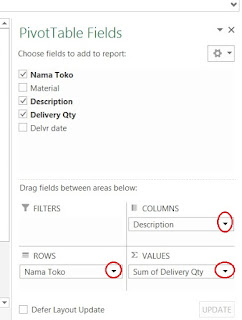


- Untuk merefresh hanya satu PivotTable, klik kanan di mana pun dalam area PivotTable, lalu pilih Refresh.
- Jika memiliki beberapa PivotTable, klik kanan di mana pun dalam area PivotTable, lalu pilih Refresh All.
- Jika membuat PivotTable dan memutuskan untuk tidak lagi menginginkannya, Anda dapat cukup memilih seluruh rentang PivotTable, lalu tekan Hapus.Hal ini tidak akan berpengaruh pada data atau PivotTable yang lainnya atau bagan di sekitarnya.
- Jika PivotTable Anda berada di lembar yang terpisah dan tidak mempunyai data lain yang ingin disimpan,menghapus lembar adalah cara tercepat untuk menghapus PivotTable
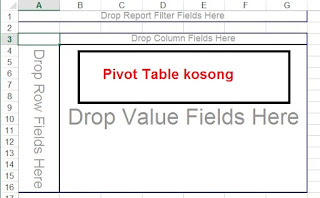
Bagian-bagian Pivot Tabel Fields
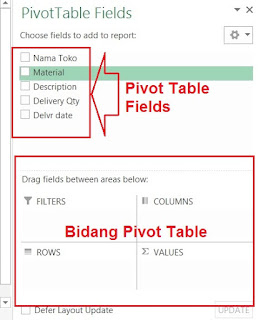
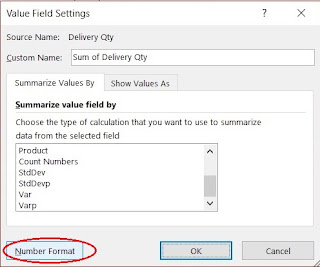
Merefresh PivotTable
Jika menambahkan data baru ke sumber data PivotTable, setiap PivotTable yang dibuat berdasarkan sumber data tersebut perlu direfresh.

Menghapus PivotTable :
Demikian sedikit yang bisa saya share hari ini, semoga ada manfaatnya buat rekan-rekan semua. untuk melihat menu - menu yang lainnya anda bisa klik di Menu Blog Belajar Praktis.
0 comments Microsoft Excel | Mengenal Pivot Table